word2010如何冻结工作表的表头?
有时候excel表格数据过多,我们需要拉动下滑查看数据,但是想要数据表格固定,方便查看数据,那么word2010如何冻结工作表的表头?下面小编就为大家详细介绍一下,来看看吧 在对数据较多的工作表进行编辑处理时,有时需要同时查看工作表的表头和结尾的 数据。如果工作表数据较多,在当前窗口中无法显示所有数据,使用滚动条来滚屏,则表头也将会随着屏幕的滚动而消失,这在查看大型表格数据时诚然极不方便,那么word2010如何冻结工作表的表头?下面小编就为大家详细介绍一下,来看看吧!
小编一直不会使用Word的冻结标题,最近刚学的技能,分享给大家
方法/步骤
1、首先打开Word2010,视图界面
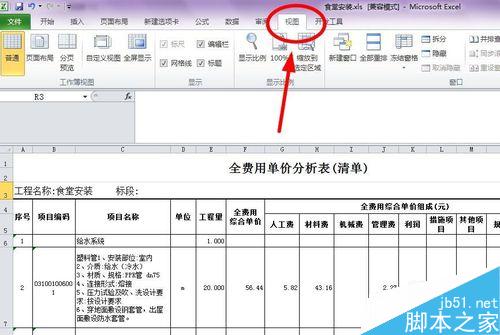
2、下面小编要用到拆分,这个命令,先看它的拆分机理。下图是一个单元格,选中它,点击工具栏中的"拆分命令"
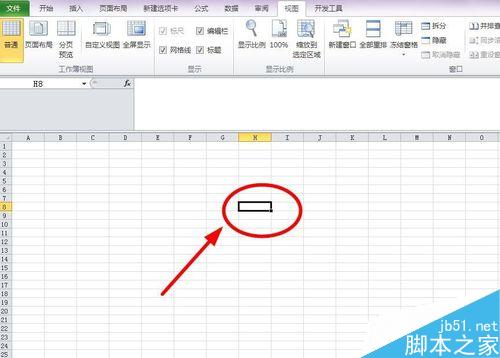
3、就会发现,会已该单元格的左上角画十字,将界面划分成了四块。
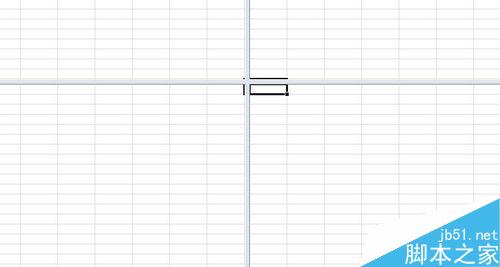
4、然后你就可以在需要的地方点选单元格
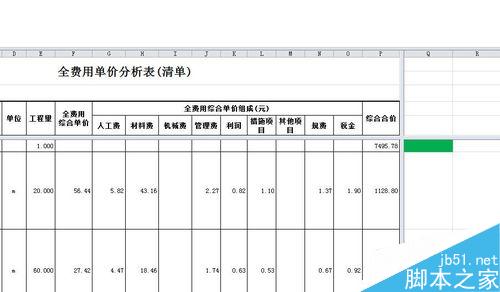
5、点击冻结窗格下拉单的第一个"冻结拆分窗格",或者直接点击冻结窗格。
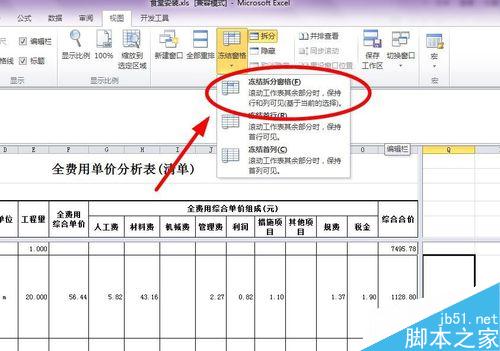
6、滚动一下鼠标,就可以发现,标题栏不动了。图中绿色部位。
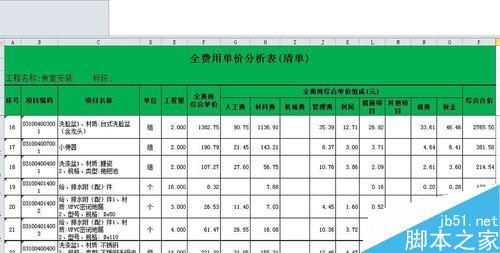
7、如果表格过宽,想要左边一列不动的话,在适当的位置,选择单元格,拆分,冻结就可以了
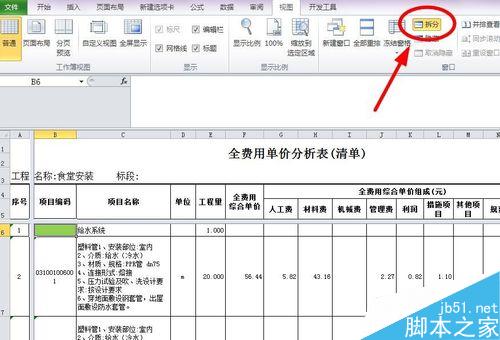
8、试试效果吧~
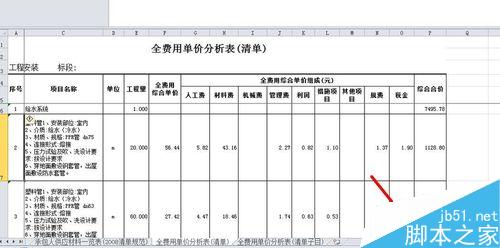
以上就是word2010如何冻结工作表的表头方法介绍,操作很简单的,大家学会了吗?希望这篇文章能对大家有所帮助!
您可能感兴趣的文章
- 08-04Win10 Office2013怎么激活?激活技巧分享
- 08-04Office 365激活码有哪些?Office 365产品秘钥分享
- 08-04Office2019怎么更新?Office2019更新方法简述
- 08-04Office2019怎么更改语言显示?Office2019语言显示更改教程
- 08-04office2013怎么激活?Office2013激活步骤
- 08-04Office2010产品密钥有哪些?2020最新的Office2010产品密钥激活码
- 08-04Office2019和365的区别是什么?Office2019和365的区别比较
- 08-04可以同时安装Office2019和Office2010吗?
- 08-04Office 2010和Office 2016都有哪些区别?
- 08-03Win7 Office2007自动配置安装解决方法详解


阅读排行
- 1Win10 Office2013怎么激活?激活技巧分享
- 2Office 365激活码有哪些?Office 365产品秘钥分享
- 3Office2019怎么更新?Office2019更新方法简述
- 4Office2019怎么更改语言显示?Office2019语言显示更改教程
- 5office2013怎么激活?Office2013激活步骤
- 6Office2010产品密钥有哪些?2020最新的Office2010产品密钥激活码
- 7Office2019和365的区别是什么?Office2019和365的区别比较
- 8可以同时安装Office2019和Office2010吗?
- 9Office 2010和Office 2016都有哪些区别?
- 10Win7 Office2007自动配置安装解决方法详解
推荐教程
- 11-30正版office2021永久激活密钥
- 11-25怎么激活office2019最新版?office 2019激活秘钥+激活工具推荐
- 11-22office怎么免费永久激活 office产品密钥永久激活码
- 07-012025最新office2010永久激活码免费分享,附office 2010激活工具
- 11-25office2010 产品密钥 永久密钥最新分享
- 11-30全新 Office 2013 激活密钥 Office 2013 激活工具推荐
- 11-22Office2016激活密钥专业增强版(神Key)Office2016永久激活密钥[202
- 11-25正版 office 产品密钥 office 密钥 office2019 永久激活
- 11-22office2020破解版(附永久密钥) 免费完整版
- 07-01怎么免费获取2025最新office2016专业增强版永久激活密钥/序列号






